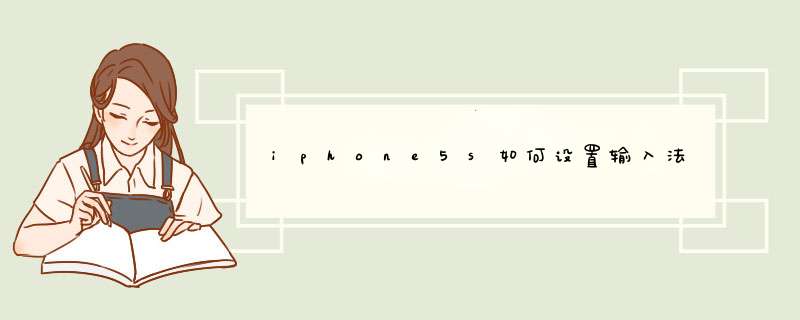
这里以设置手写输入法为例,具体方法如下:
一、首先在手机桌面点击“设置”图标,如图。
二、然后在手机的设置界面选择“通用”选项,如图所示。
三、接着在通用界面打开“键盘”进入,如图。
四、进入以后点击“键盘”选项,如图。
四、然后选择“添加新键盘”选项,如图。
五、接着选择要设置的键盘语音,这里以“简体中文”为例。
六、最后将“手写”勾选上即可,如图所示。
1我们先打开苹果5s的输入法,点击键盘上左下角123
右边的“键盘切换”键,切换检查当前手机是否有手写输入
2如果没有的话,这时请返回主屏,找到“设置”图标,点击打开
3然后在设置列表中,找到“通用”选项
4接下来在通用列表中,找到“键盘”选项,点击进入
5在键盘设置中,找到“键盘”选项,点击进入
6在添加键盘设置中,点击“添加键盘”选项
7然后在所有的键盘列表中,点击选择“简体中文手写”
8随后看到已经成功添加了手写输入法
9这时我们从新打开输入法,按之前说的方法切换到手写输入法,就可以用手写了
欢迎分享,转载请注明来源:内存溢出

 微信扫一扫
微信扫一扫
 支付宝扫一扫
支付宝扫一扫
评论列表(0条)